DCP-9010CN
Ofte stillede spørgsmål og fejlfinding |
Juster farveindstillinger ved hjælp af den brugerdefinerede indstilling i printerdriveren
Du kan justere farveindstillingerne i dialogboksen brugerdefinerede indstillinger i Windows-printerdriveren eller i dialogboksen Effekt i Mac OS X CUPS-printerdriveren.
Bemærk, at denne funktion er tilgængelig i Windows-printerdriveren og Mac os X CUPS-printerdriveren, ikke tilgængelig i BR-Script3-printerdriverne i Windows og Mac OS X.
Denne funktion er tilgængelig indtil macOS 10,15.
BEMÆRK! Illustrationerne nedenfor er fra et repræsentativt produkt og operativsystem og kan afvige fra din Brother-maskine og dit operativsystem.
TRIN 1: Kontroller den aktuelle farvetone
Eksempel A: Udskrifter er rødligt.
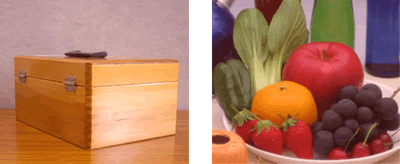
Eksempel B: Udskriften er gulligt.
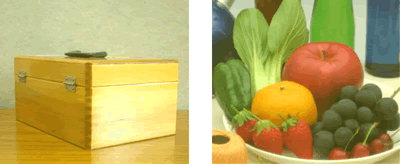
Eksempel C: Udskriften er lyserød.
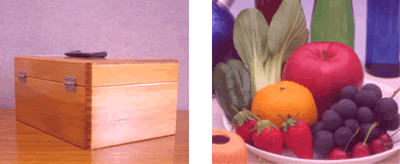
Eksempel D: Udskriften er grønligt.
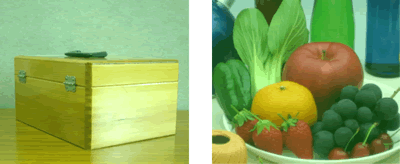
Tilfælde E: Udskriften er blåligt.
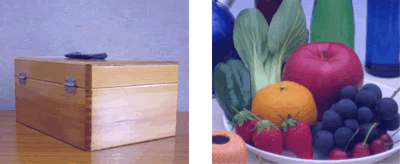
Tilfælde F: Udskriften er let blåligt.

TRIN 2: Juster farveindstillinger
-
Åbn dialogboksen brugerdefinerede indstillinger (Windows) eller dialogboksen Effekt (Mac OS X).
For Windows-printerdriver:
- Åbn Udskriftsindstillinger. (Klik her for at se detaljer om, hvordan du åbner Udskriftsindstillinger.)
- Klik på fanen grundlæggende .
-
Vælg Manuel på rullelisten Dokumenttype .
(Dette trin kan springes over på visse modeller)
-
Klik på Indstillinger...
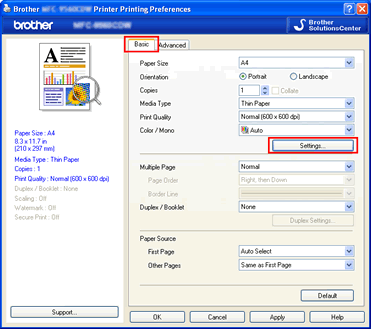
-
Klik på Indstillinger...
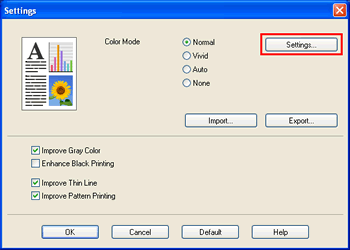
-
Nu er dialogboksen brugerdefinerede indstillinger åben.
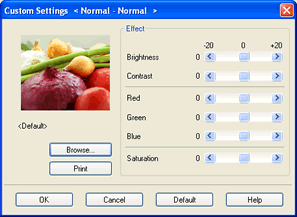
Til Mac os X CUPS-printerdriver:
Denne funktion er tilgængelig indtil macOS 10,15.
- Åbn dialogboksen Udskriv . (Klik her for at se detaljer om, hvordan du åbner dialogboksen Udskriv. )
-
Gør et af følgende: (Trinnet varierer afhængigt af din Brother-maskine.)
- Vælg Udskriftsindstillinger i lokalmenuen i ruden. Klik på fanen Avanceret og Indstillinger...
- Vælg Farveindstillinger på lokalmenuen i ruden. Klik på avancerede farveindstillinger.
Nu er dialogboksen Effekt åben.
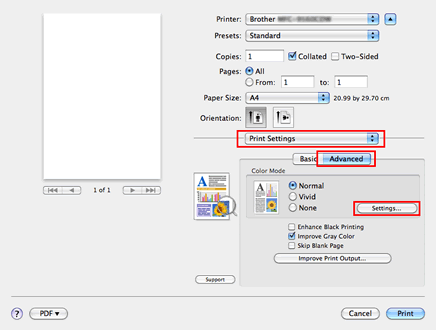
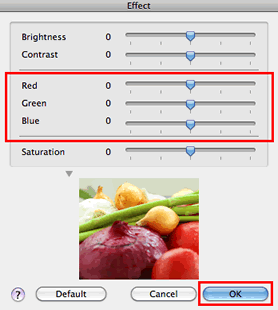
-
Juster farveindstillingerne med henvisning til følgende tabel og kontrolresultatet i TRIN 1, og klik på OK.
BEMÆRK!
Farver, som maskinen kan udskrive, og farver, som du ser på en skærm, er forskellige. Computerskærme kan vise millioner af farver som RGB (rød, grøn, blå). Farvelasermaskinen bruger en 4-farvet udskrivningsproces af CMYK (cyan, magenta, gul, sort). Maskinen bruger disse 4 farver til at skabe så mange farver som muligt, men kan muligvis ikke gengive farverne på skærmen.
Derudover er det, vi ser på en computerskærm, lys, mens det, vi ser på et trykt dokument, er reflekteret lys. På grund af denne forskel, kan vi ikke få et 100% nøjagtigt match. Karakteren af begge typer lys, og hvordan vores øjne reagerer, gør farve matching mellem dem en BIT af en udfordring. Selv LCD-skærme er forskellige fra CRT-skærme, da lysstyrken og kontrasten varierer meget.
Papirets lysstyrke og glathed påvirker de farver, du ser udskrevet på siden. De farver, du ser på siden, kan se anderledes ud i naturligt lys, blødt hvidt lys og fluorescerende lys.
De billeder, du har udskrevet i TRIN 1 , er ... Reference RGB-værdi
Rød
Grøn
Blå
Rødlig (eksempel A) -8
4
4
Gullig (eksempel B) -4
-4
8
Lyserød (eksempel C) -4
8
-4
Grønlig (eksempel D) 4
-8
4
Blålig (eksempel E) 4
4
-8
Let blålig (eksempel F) 8
-4
-4
- Hvis problemet med udskriftskvaliteten stadig består, skal du fjerne markeringen i forbedring af gråfarve i TRIN 2-1.
Relaterede modeller
DCP-9010CN, DCP-9015CDW, DCP-9020CDW, DCP-9055CDN, DCP-9270CDN, DCP-L3517CDW, DCP-L3550CDW, DCP-L8400CDN, DCP-L8410CDW, DCP-L8450CDW, HL-3040CN, HL-3070CW, HL-3140CW, HL-3170CDW, HL-4140CN, HL-4150CDN, HL-4570CDW, HL-4570CDWT, HL-L3210CW, HL-L3230CDW, HL-L3270CDW, HL-L8250CDN, HL-L8260CDW, HL-L8350CDW, HL-L8360CDW, HL-L9200CDWT, HL-L9300CDW(TT), HL-L9310CDW(T), MFC-9120CN, MFC-9320CW, MFC-9330CDW, MFC-9460CDN, MFC-9970CDW, MFC-L3750CDW, MFC-L8650CDW, MFC-L8690CDW, MFC-L8850CDW, MFC-L8900CDW, MFC-L9550CDW(T), MFC-L9570CDW(T), MFC-L9577CDW
